Cómo conectar una memoria USB a tu móvil Android para transferir archivos en un instante
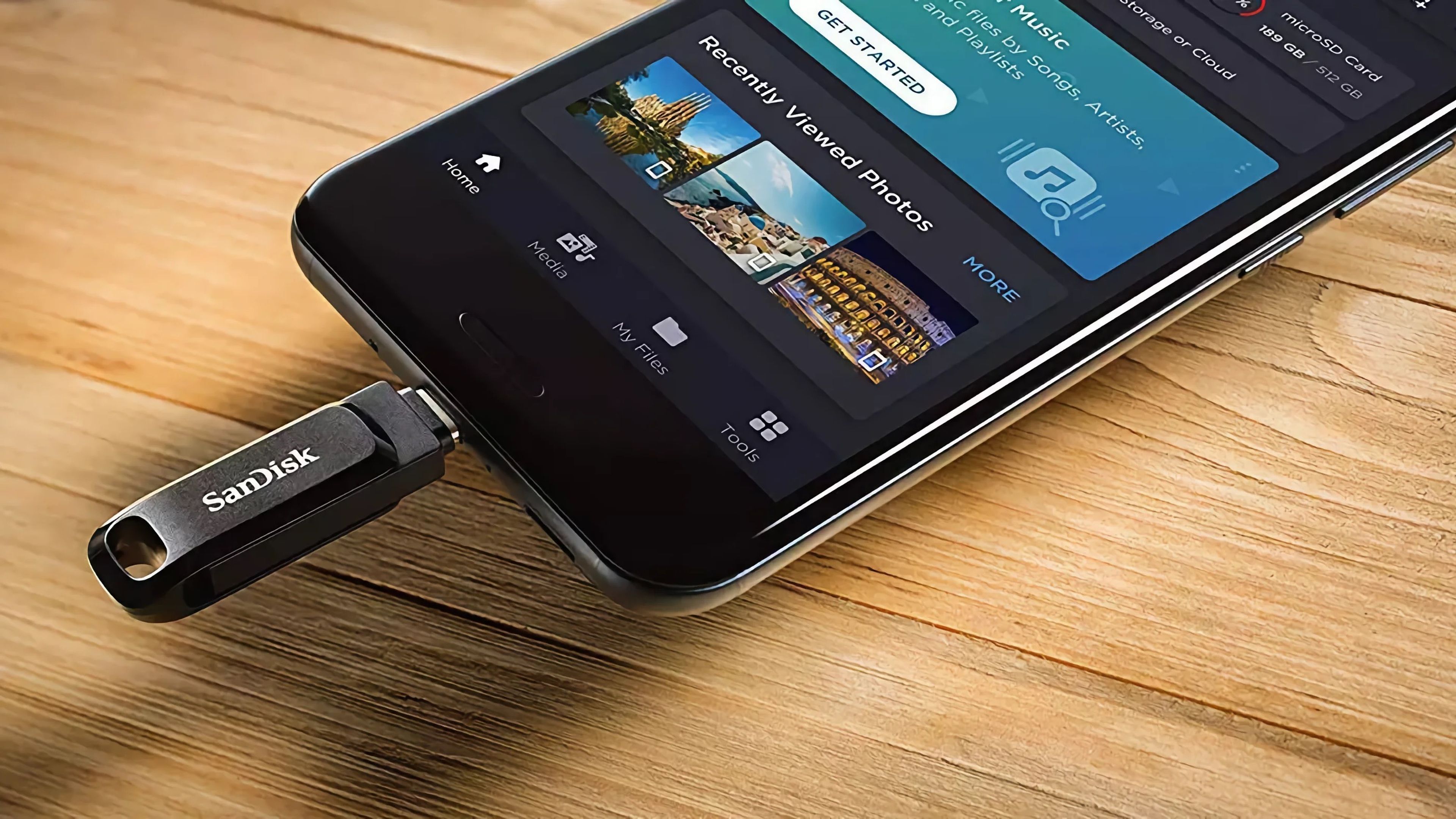
- Si quieres mover archivos entre tu dispositivo Android y un pendrive, no es necesario un ordenador.
- Esto te permite transferir imágenes, vídeos, hacer copias de seguridad o acceder a contenidos multimedia fácilmente.
- Cómo transferir archivos de Android a un Smart TV con Android TV.
Las versiones modernas de Android cuentan con soporte mejorado para dispositivos de almacenamiento externo. Esto significa que puedes transferir archivos entre tu móvil y una memoria USB de manera sencilla como lo harías en un ordenador.
Ya sea que desees pasar archivos desde una tablet a un USB o viceversa, o simplemente deseas gestionar el contenido de la memoria sin necesidad de encender tu PC, el sistema operativo de Google te brinda la flexibilidad para hacerlo.
Para conectar un pendrive a tu dispositivo Android, asegúrate de tener la unidad y un adaptador OTG, los cuales son asequibles y te permiten conectar unidades USB tipo A a tu equipo, que generalmente cuentan con un puerto USB-C.
Hay varias razones por las que podrías querer conectar una memoria USB a tu móvil Android, y una de las más habituales es para transferir archivos con el objetivo de liberar espacio de almacenamiento en tu equipo.
Cómo conectar un USB OTG a cualquier dispositivo Android

Depositphotos
Una vez que tengas todos los elementos necesarios, es momento de conectar el USB al adaptador USB OTG y después al puerto de tu dispositivo.
En este punto, debería aparecer una notificación en tu móvil o tablet que indica Almacenamiento USB agregado o una palabra similar. Toca la opción Abrir o Explorar para acceder al contenido de la unidad.
Se abrirá el explorador de archivos predeterminado de tu dispositivo Android, lo que te permitirá navegar por todas las carpetas y archivos en la unidad USB. Ahora bien, para transferir archivos desde tu Android al pendrive, sigue estos sencillos pasos:
- Con la unidad USB conectada al móvil, busca el archivo que deseas mover o transferir en tu dispositivo.
- Selecciona el archivo o archivos que quieras transferir manteniendo pulsado sobre ellos.
- Ahora, en la parte inferior de la pantalla, aparecerá un menú de acciones rápidas. Toca el botón Mover.
- El menú cambiará para ofrecerte dos opciones: Mover aquí y Cancelar. En este punto abre la carpeta en tu USB a la que deseas mover el archivo y toca Mover aquí.
- Comenzará la transferencia del o los archivos, y dependiendo del tamaño es el tiempo que tardará en completarse la acción.
Cabe señalar que también puedes utilizar este mismo método para mover archivos desde tu memoria USB a tu móvil o tablet Android.
Es importante que te asegures de que tu móvil Android sea compatible con unidades USB. Sin embargo, cabe aclarar que la mayoría de los equipos modernos son compatibles, pero es una buena idea comprobarlo antes de comprar un adaptador OTG.
Asimismo, si tienes problemas para conectar y transferir archivos bajo este método, intenta reiniciar tu dispositivo. Este proceso es una forma sencilla de mover cualquier tipo de contenido fácilmente.
Otros artículos interesantes:
Descubre más sobre Juan Manuel Delgado, autor/a de este artículo.
Conoce cómo trabajamos en Computerhoy.

